
معرفی فتوشاپ و مقایسه نسخه های مختلف آن + مقایسه با دیگر نرم افزارها
تاریخ انتشار : مرداد ۹, ۱۴۰۱ تاریخ به روز رسانی : دی ۲۸, ۱۴۰۲ نویسنده : فائزه محمدی زمان مورد نیاز مطالعه : 28 دقیقه تعداد بازدید : 736 بازدیددر این مقاله از سری مقالات آموزش فتوشاپ می خواهیم معرفی کنیم فتوشاپ چیست و تفاوت های فتوشاپ با سایر برنامه ها و همینطور مقایسه نسخه های مختلف آن را طی این آموزش بررسی کنیم.
مقدمه
جالب است بدانید فتوشاپ در سال 1988 توسط سازندگان آن توماس و جان نول مجوز گرفت و اولین نسخه آن در سال 1990 منتشر شد.در نسخه های جدید نرم افزار فتوشاپ بزرگنمایی بهتر عکاسی، کاهش لرزش دوربین و …. ارائه شده است. . همچنین ده ها افکت عکس مختلف در این نرم افزار قابل استفاده است. Adobe Photoshop نسخه 2019 نرم افزار فتوشاپ سرعت بیشتر و دقت بالاتری را برای کاربران ایجاد می کند. از زمانی که Adobe Creative Cloud (CC) با امکانات بهتر وارد بازار شد، طرفداران این نرم افزار روز به روز در حال افزایش هستند. همچنین علاقه مندان به عکاسی و نقاشی می دانند که فتوشاپ یکی از کاربردی ترین نرم افزارها در این زمینه است.

آموزش رایگان فتوشاپ در نیم ساعت
فرق فتوشاپ با لایت روم
یکی از سوالاتی که مدام از خوانندگان ما می آید، در مورد لایت روم در مقابل فتوشاپ است – بسیاری از مبتدیان تفاوت فتوشاپ با لایت روم را نمی دانند و برای انتخاب اولی که باید انتخاب کنند مشکل دارند. در این مقاله، تفاوت های اصلی بین این دو بسته نرم افزاری ادوبی را نشان خواهم داد، برای چه استفاده می شوند و کارهایی که در فتوشاپ می توانید انجام دهید که در لایت روم نمی توانید انجام دهید.
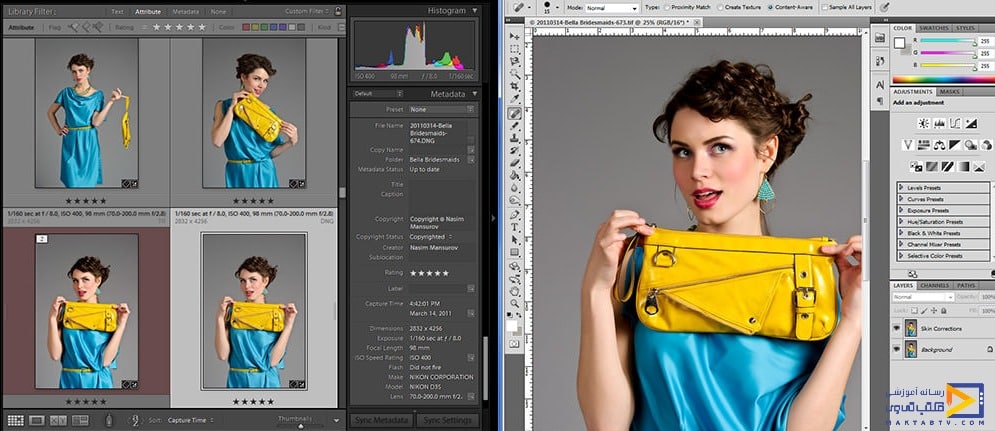
نرم افزار Adobe Photoshop چیست؟

فتوشاپ چیست ؟
فتوشاپ در ابتدا به عنوان یک ابزار ساده ویرایش عکس ایجاد شد، که از سال 1990 به یک بسته نرم افزاری هیولایی با عملکردها و قابلیت های بسیاری تبدیل شد تا طراحان گرافیک، معماران، انیماتورها، ناشران، عکاسان و حتی هنرمندان سه بعدی را در خود جای دهد. آن را به عنوان کادیلاک ویرایش عکس با پتانسیل نامحدود در نظر بگیرید که می تواند نه تنها با به روز رسانی و ارتقاء نرم افزار، بلکه با افزونه های ویژه ای به نام “فیلترها” از Adobe و شرکت های نرم افزاری شخص ثالث رشد کند.
آیا می خواهید چندین عکس را به یک پانوراما بدوزید؟ یا ایجاد یک شات با دامنه دینامیکی بالا؟ یا از شر لکه های پوستی خلاص شویم؟ یا ممکن است یک شخص را بلندتر، کوتاهتر، لاغرتر یا چاقتر نشان دهد؟ بله، فتوشاپ می تواند همه این کارها را انجام دهد. و خیلی خیلی بیشتر. تلاش برای فهرست کردن کارهایی که فتوشاپ میتواند انجام دهد بیمعنی است، زیرا احتمالاً فهرستی بیپایان خواهد بود. اصطلاح “فتوشاپ” اکنون بخشی از اصطلاحات روزمره ما است زیرا ما دائماً در معرض تصاویر تغییر یافته ای قرار می گیریم که ممکن است در عین جعلی بودن واقعی به نظر برسند – این قدرت فتوشاپ است.
نرم افزار Adobe Lightroom چیست؟

نام کامل لایت روم “Adobe Photoshop Lightroom” است که ممکن است گیج کننده به نظر برسد، زیرا حاوی کلمه “فتوشاپ” است. به نوعی منطقی است، زیرا لایت روم را می توان زیرمجموعه ای از فتوشاپ با قابلیت های خاصی دانست که فتوشاپ ندارد و احتمالا هرگز نخواهد داشت. این با هدف اصلی مدیریت تعداد زیادی عکس، نگه داشتن یک سازمان دهنده در یک مکان ایجاد شده است. فتوشاپ یک ابزار بسیار پیشرفته برای ویرایش تصاویر است، اما هنگام ویرایش صدها تصویر، سازماندهی نگه داشتن آن به مرور زمان مشکل ساز می شود.
قبل از شروع استفاده از لایت روم، گردش کار عکاسی من فقط شامل Adobe Camera RAW (که به شما امکان باز کردن، دستکاری و تبدیل فایلهای RAW را میدهد) و فتوشاپ (که من از آن برای تنظیم تصاویر قبل از ذخیره آنها در هارد دیسک استفاده میکردم) بود. این یک فرآیند پیچیده، دست و پا گیر و ناکارآمد بود، حتی پس از اینکه من آن را در یک فرآیند دسته ای در فتوشاپ نیمه خودکار کردم. بزرگترین چالش سازماندهی عکس های ویرایش شده روی هارد دیسک من، مرتب سازی و فهرست بندی آنها بود. من حتی قرار نیست در مورد یافتن تصاویر صحبت کنم، زیرا این کار غیر ممکنی بود که نیاز به غربال کردن هزاران تصویر کوچک و ابرداده تصویر برای یافتن آنچه به دنبال آن بودم بود. همانطور که کاتالوگ فایل من بزرگ شد، متوجه شدم که باید راه بهتری برای سازماندهی عکس هایم پیدا کنم. سپس لایت روم را کشف کردم.
لایت روم یک نرم افزار مدیریت تصویر مبتنی بر پایگاه داده است که به طور خودکار ابرداده های تصویر (مانند ساخت و مدل دوربین، تاریخ/زمان گرفته شده، دیافراگم، سرعت شاتر، ISO، تعادل رنگ سفید و غیره) را که به نام EXIF شناخته می شود، می خواند و اطلاعات مربوط به هر کدام را می نویسد. داده های جدید به نام “کاتالوگ”. پس از وارد کردن تصاویر، لایت روم دارای عملکرد داخلی برای اضافه کردن اطلاعات اضافی به هر تصویر است که به شما امکان می دهد تصاویر را با کلمات کلیدی، پرچم ها و رتبه بندی ستاره های خاص برچسب گذاری کنید. مرتبسازی صدها عکس و انتخاب بهترینها، ویرایش انتخابی یا دستهای آنها و سپس صادر کردن مستقیم بهترین عکسها به سایتهایی مانند فلیکر و فیسبوک بسیار آسان میشود. این نوع برچسب گذاری و نمایه سازی در فتوشاپ در دسترس نیست، زیرا فتوشاپ پایگاه داده ای از تصاویر فهرست شده را نگهداری نمی کند.
لایت روم علاوه بر قابلیت های مدیریت رسانه، مجموعه ای از ابزارها را در خود جای داده است که به عکاسان اجازه می دهد تصاویر را دستکاری کنند. به طور خلاصه، فتوشاپ را به عنوان یک ابزار ویرایش تصویر در نظر بگیرید در حالی که لایت روم یک ابزار مدیریت تصویر با برخی از قابلیت های ویرایش تصویر محدود است.
قابلیت ویرایش عکس لایت روم
لایت روم مجموعه ای خاص از ابزارها را دارد که ویرایش و دستکاری تصاویر را آسان می کند.
در زیر یک اسکرین شات از هیستوگرام / زیر ماژول های اصلی آورده شده است:
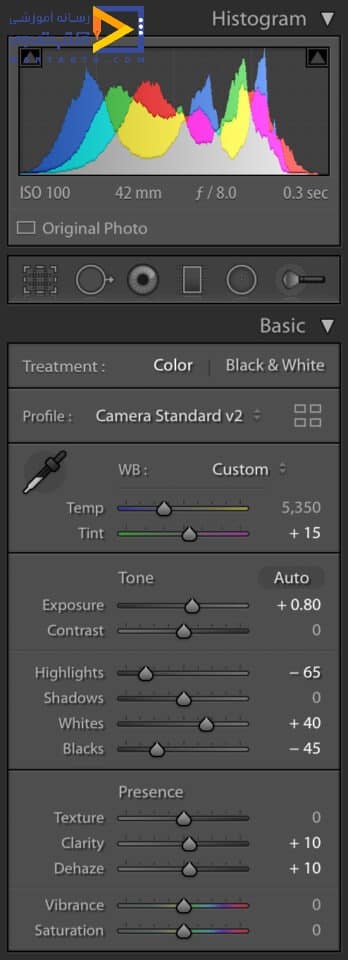
تغییرات خاص را می توان به عنوان تنظیمات از پیش تعیین شده ذخیره کرد و روی گروهی از تصاویر اعمال کرد. همانطور که Adobe نسخه های جدید Lightroom را توسعه می دهد، ماژول های فرعی جدید و سایر ویژگی های زیر ماژول در دسترس می شوند.
لایت روم علاوه بر قابلیتهای ویرایش عکس، دارای ماژولهای داخلی برای ایجاد ارائه، چاپ عکس، صادرات گالری عکس به وب و موارد دیگر است.
مهارت های ویرایش عکس در فتوشاپ
تمام قابلیتهای ویرایش عکس لایتروم در بالا بهطور خودکار در Adobe Camera RAW گنجانده میشود که وقتی یک تصویر RAW از Photoshop باز میشود، روشن میشود. اگرچه کمی متفاوت از لایت روم به نظر می رسد، اما تک تک عملکردها در Camera RAW منعکس می شوند. وقتی Adobe بهروزرسانیهای Lightroom را منتشر میکند، بهروزرسانیهای Camera RAW را نیز همزمان منتشر میکند، بنابراین حتی موارد کوچکی مانند Lens Profiles در هر دو بهروزرسانی میشوند. در زیر اسکرین شات پنل Camera RAW را می بینید:
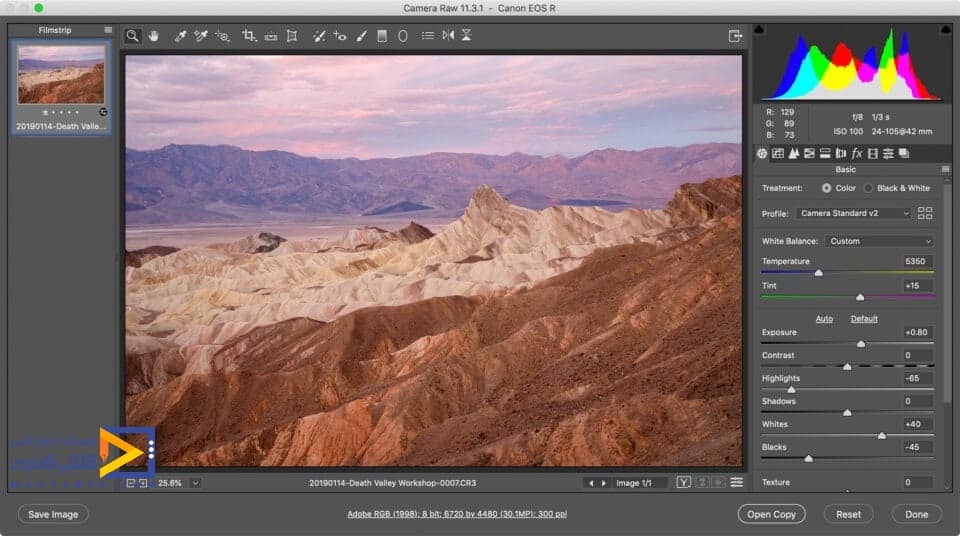
و در اینجا مقایسه ای از زیر ماژول نوردهی است:
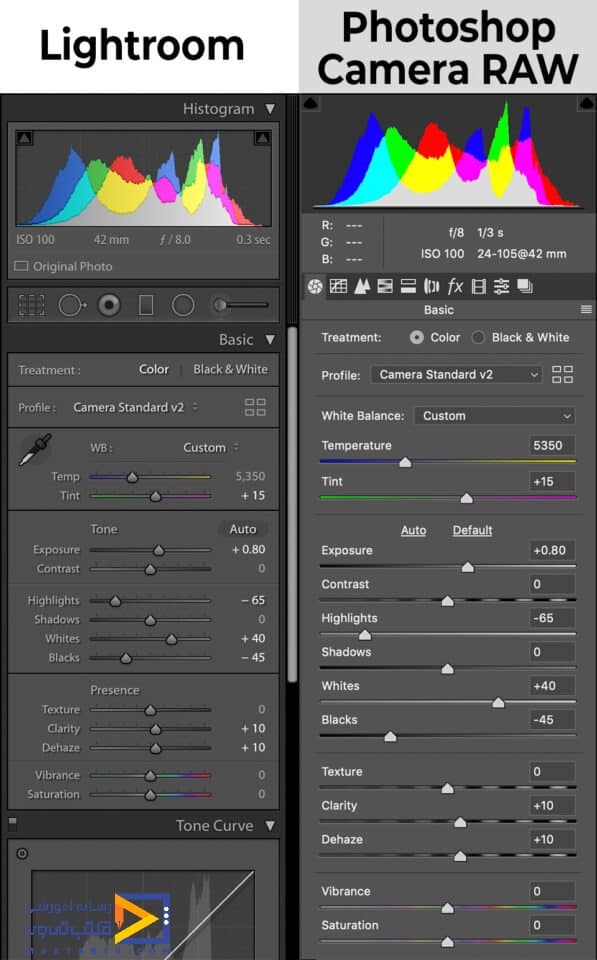
همانطور که می بینید، هر دو دقیقاً عملکرد یکسانی دارند.
در پایان، هر کاری که می توانید در لایت روم انجام دهید را می توان در فتوشاپ انجام داد و موارد دیگر. برخی از عکاسان از Adobe Bridge با Photoshop به عنوان بخشی از گردش کار خود بدون Lightroom استفاده می کنند. در حالی که Bridge برخی از عملکردهای Lightroom را دارد، یک سیستم پایگاه داده/کاتالوگ نیست. به آن به عنوان یک مرورگر یا مدیر فایل فکر کنید. جستجوی یک تصویر نیاز به مرور همه فایلها دارد، که میتواند زمان زیادی طول بکشد، در حالی که جستجوی مشابه در لایت روم را میتوان در چند ثانیه انجام داد – دوباره به این دلیل که پایگاه داده لایتروم برای جستجو بهینه شده است. اگر از Adobe Bridge استفاده کرده اید، لایت روم را امتحان کنید و دیگر هرگز به Bridge باز نخواهید شد.
فرق فتوشاپ با لایت روم
با چه چیزی شروع کنیم – لایت روم یا فتوشاپ؟
سوال اصلی این است که با کدام نرم افزار باید شروع کرد – لایت روم یا فتوشاپ؟ از آنجایی که تمام ابزارهای دستکاری عکس لایت روم از قبل در فتوشاپ موجود است، آیا شروع به استفاده از فتوشاپ منطقی نیست؟ من همیشه توصیه می کنم به دلایل زیر با Lightroom شروع کنید:
۱. یادگیری لایت روم راحت تر از فتوشاپ است.
۲. Lightroom در حال حاضر دارای تعداد زیادی ابزار پس پردازش است- برای بیش از 90٪ کارهای ویرایشی مناسب است.
۳. لایت روم به شما کمک می کند تا یک فرآیند عکاسی جامد را ایجاد کنید.
۴. لایت روم شما را کارآمدتر میکند، زیرا میتوانید بدون نیاز به باز کردن و بستن فایلها، عکسهای زیادی را به سرعت مرور و پردازش کنید.
۵. لایت روم با فهرستبندی همه عکسهایتان در یک مکان، سازماندهی شما را حفظ میکند و پیدا کردن و کار با عکسها را آسان میکند.
۶. به عنوان یک ابزار مدیریت فایل و رسانه، لایت روم به شما امکان می دهد پوشه ها و زیر پوشه ها را روی هارد دیسک خود ایجاد کنید و می توانید با استفاده از قالب ها، نام فایل ها را به صورت انبوه تغییر دهید.
۷. ویرایش عکس در لایت روم غیرمخرب است، به این معنی که فایل اصلی هرگز به طور دائم تغییر نمی کند، در حالی که فتوشاپ ترکیبی از ویرایش مخرب و غیر مخرب است.
۸. فتوشاپ تغییرات تاریخی را ذخیره نمی کند مگر اینکه لایه های جداگانه ای برای هر تغییر ذخیره شود. با لایت روم می توانید به عقب برگردید و پس از انجام تغییرات تنظیمات قبلی را بازیابی کنید.
۹. لایت روم میتواند فرادادههای تصویر را در حین ویرایش عکسها به صورت یک پوشش نمایش دهد. فتوشاپ نمی تواند این کار را بعد از باز کردن یک تصویر انجام دهد.
من مطمئن هستم که استفاده از لایت روم مزایای بسیار بیشتری دارد، اما اینها مزایایی هستند که شخصا فکر می کنم مهم هستند.
حالا، یادتان هست که گفتم، “من همیشه توصیه می کنم با لایت روم شروع کنید”؟ یعنی در نهایت باید شروع به کاوش در فتوشاپ کنید. اگر قصد دارید ویرایش جدی انجام دهید، باید وارد فتوشاپ شوید تا بتوانید کارهایی را انجام دهید که نمی توانید در لایت روم انجام دهید. به عنوان مثال، حذف اشیاء لایت روم بسیار محدود و کند است، در حالی که ابزارهای شفابخش فتوشاپ در مقایسه بسیار قدرتمند هستند. بسیاری از ابزارهای دیگر وجود دارند که به سادگی در لایت روم در دسترس نیستند، مانند توانایی فوکوس کردن تصاویر پشته یا کار با لایه های مختلف.
مقایسه فتوشاپ و ایلوستریتور(فرق فتوشاپ و ایلوستریتور):
1.تفاوت اصلی در تکنیک ویرایش و تصویرسازی است.
2.تفاوت در Raster و Vector.
3. تفاوت در فرمت فایل خروجی فتوشاپ و ایلاستریتور
4.تفاوت در قدمت:ایلوستریتور سه سال از فتوشاپ بزرگتر است
5.تفاوت در محوطه کاری و لایه ها
6.تفاوت در میزان zoom (بزرگنمایی): در ایلوستریتور به اندازه دلخواه شما مقیاس بندی میشوند.
7. تفاوت در رنگبندی طبیعی (Natural) و دقیق (precision): در فتوشاپ رنگ ها طبیعی تر و در ایلوستریتور دقیق تر هستند.
8.تفاوت در ماسکه کردن(clipping) و تعداد صفحات(artboard)
بطورکلی فتوشاپ برای ویرایش یا اصلاح و ایلوستریتور برای ایجاد،مناسب تر است.
فرق فتوشاپ و کورل
فتوشاپ و کورل دو برنامه متفاوت هستند و تنها شباهت آنها تولید طرح های گرافیکی در فرمت های مختلف است. در واقع مقایسه این دو نرم افزار کاملا اشتباه است زیرا فتوشاپ یک نرم افزار پیکسلی و کورل یک نرم افزار برداری است، بنابراین مقایسه آنها با یکدیگر چندان خوشایند نیست. به عبارت دیگر در واقع مقایسه این دو نرم افزار با یکدیگر اشتباه است زیرا هر کدام کاربرد متفاوتی دارند.
لازم است بدانید که ادوبی نرم افزاری مشابه کورل منتشر کرد که تمامی قابلیت های کورل را دارد و در مواردی قدرتمندتر است که نام آن را Illustrator گذاشت. شاید مقایسه این دو نرم افزار انیمیشن درست و مناسب بود اما فتوشاپ و کورل به هیچ وجه یکی نیستند.
فتوشاپ بهتره یا کورل؟
همانطور که اشاره کردیم اساس این دو برنامه کاملا با یکدیگر متفاوت است و به همین دلیل بهتر است آنها را با هم مقایسه نکنید. در واقع، کورل هرگز نمی تواند طرح هایی را که فتوشاپ ایجاد می کند، ایجاد کند، اگر این شرکت سعی کند نرم افزاری را برای نزدیک شدن به دنیای پیکسلی طراحی کند. با اینکه نمی توانست نزدیک شود، اما اصلاً در آن مسیر موفق نشد.
از طرفی فتوشاپ یک نرم افزار پیکسلی است و ادعا می کند که فقط در زمینه خود می تواند کار کند و از طرف دیگر ادوبی سعی نکرد این نرم افزار را در جهت نرم افزار برداری سوق دهد. ناگفته نماند که با انتشار نرم افزار دیگری به نام Illustrator این رقابت را پیش برد اما تغییری در فتوشاپ ایجاد نکرد.
توجه به این نکته ضروری است، افرادی که در زمینه گرافیک، موشن گرافیک و … فعال هستند، احتمالاً به هر دو برنامه تسلط دارند و معتقدند که در اکثر مواقع تنها با یکی از این برنامه ها می توانند مشکل خود را حل کنند. . فراموش نکنید که این بدان معنا نیست که آنها قابل مقایسه هستند و می توان یکی را با دیگری جایگزین کرد.
اگر هدف مقایسه است، میتوانید نرمافزار کورل را با ایلوستریتور مقایسه کنید، زیرا هر دو ساختار یکسانی دارند، اما فتوشاپ به هیچ وجه با کورل قابل مقایسه نیست.
تفاوت نسخه های مختلف photoshop
مقایسه نسخه های فتوشاپ؟ آیا می دانید چه ویژگی هایی بین نسخه های فتوشاپ متفاوت است؟ همانطور که می دانیم فتوشاپ یکی از بهترین و قدرتمندترین برنامه ها برای ایجاد و ویرایش گرافیک انواع تصاویر ثابت و متحرک است که با آن می توانید طرح ها و تصاویر حرفه ای دو بعدی و سه بعدی بسازید. برای اینکه این برنامه هر ساله در صدر حرفه ای ترین نمودار قرار گیرد، نسخه های بهبود یافته خود را با نام ها و ویژگی های جدید منتشر می کند. این نسخههای بهبودیافته معمولاً ویژگیهای اضافی را برای استفاده و رفع نیازهای کاربران ارائه میکنند. از آن زمان تاکنون شاهد رشد و پیشرفت قابل توجهی برای این نرم افزار بوده ایم. همچنین هر ساله افراد زیادی اشتراک خود را برای این نرم افزار تمدید می کنند و میلیون ها مشترک جدید اضافه می شود. با توجه به اینکه هر ساله نسخه جدیدی با تغییرات خاص و تقویت ویژگی های آن در بازار منتشر می شود، در مقاله زیر قصد داریم تا نسخه های مختلف این نرم افزار، قابلیت ها و تفاوت های آنها آشنا کنیم. پس با ما همراه باشید.
نمایش مقایسه ورژن های فتوشاپ به ترتیب آپدیت
ترتیب به روز رسانی و ورود به نسخه های عرضه شده فتوشاپ به شرح زیر می باشد. سپس به معرفی هر یک از این نسخه ها و قابلیت های آن ها می پردازیم (نسخه های اولیه قبل از CS5 به دلیل امکانات کم منسوخ شده بودند).
- فتوشاپ CS5
- فتوشاپ CS6
- فتوشاپ سی سی
- فتوشاپ 2015
- فتوشاپ 2015.5
- فتوشاپ 2017
- فتوشاپ 2018
- فتوشاپ 2019
- فتوشاپ 2020
بررسی نسخه فتوشاپ CS5
CS5 دوازدهمین نسخه فتوشاپ است که در سال 2010 منتشر شد، در این نسخه نکات متعددی در نظر گرفته شد که نیاز بسیاری از کاربران این نرم افزار را پوشش می داد و بسیاری از انتظارات آنها را نیز پاسخ می داد. یکی از قابلیت های بسیار مفیدی که به این نسخه اضافه شد، «تکنولوژی انتخاب هوشمند» بود. در واقع این قابلیت را داشت که کاربران بتوانند لبه های صحیح و دقیق تری را در طراحی انتخاب و ایجاد کنند. ابزار پر محتوا آگاه از دیگر ویژگی های این نسخه است. با استفاده از این دو ویژگی می توانید تغییرات حرفه ای در عکس ها و تصاویر ایجاد کنید. ابزار Puppet Warp نیز به این نسخه اضافه شده است. این ابزار به فشرده سازی یا کشش تصویر کمک می کند.
Automatic Lens Correction (Lens Correction) یک ابزار قلم موی جدید با قابلیت ترکیب رنگ است که در این نسخه قابل استفاده است. قلموی جدید با قابلیت ترکیب رنگ ها توجه بسیاری از کاربران را به خود جلب کرده است. با استفاده از این ویژگی طراحی و رنگ آمیزی، عکس ها و نقاشی ها واقعی تر به نظر می رسیدند. این نسخه قابلیت های خود را در قسمت های دیگر از جمله ویرایش دو بعدی و سه بعدی و تبدیل سیاه و سفید و … نیز افزایش داده است.
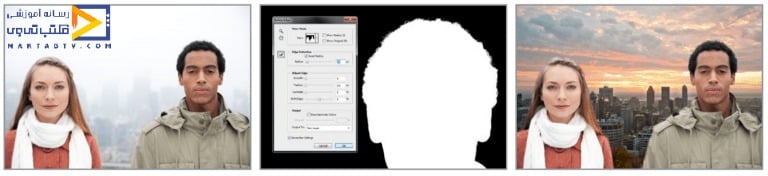
ویژگی های نرم افزار Adobe Photoshop CS5
- بهبود عملکرد کلی کار و استفاده از نرم افزار فتوشاپ
- پشتیبانی 64 بیتی
- سیستم RAW ACR 6 بهبود یافته است
- تصحیح اتوماتیک لنز
- پر کردن آگاهانه از محتوا
- تقویت اضافی برس
- HDR Pro
- برس ترکیب رنگ
- صاف کردن خودکار تصویر
- بهبودهای GPU
- انتخاب رنگ حرفه ای
- بهبود انتخاب و ایجاد لبه ها
بررسی نسخه فتوشاپ CS6
نسخه CS6 فتوشاپ در سال 2012 منتشر شد. این نسخه آخرین نسخه Creative Suite بود. پس از آن، تمام نسخه ها به پلتفرم (CC) Cloud منتقل شدند و باید هزینه اشتراک پرداخت می کردند. این موضوع سرآغاز و نقطه عطف پیشرفت و تغییرات منحصر به فرد این نرم افزار بود. نسخه CS6 نه تنها به نکات زیبایی شناسی توجه بیشتری داشت، بلکه ابزارهای حرفه ای تری و امکانات فراوانی را ارائه می کرد. ابزار Patch شامل یک گزینه آگاه از محتوا بود که به کاربر اجازه میدهد محتوا را در اطراف ادغام و ترکیب کند. با این تفاوت که در این نسخه می توانید ناحیه مورد نظر را انتخاب کنید.
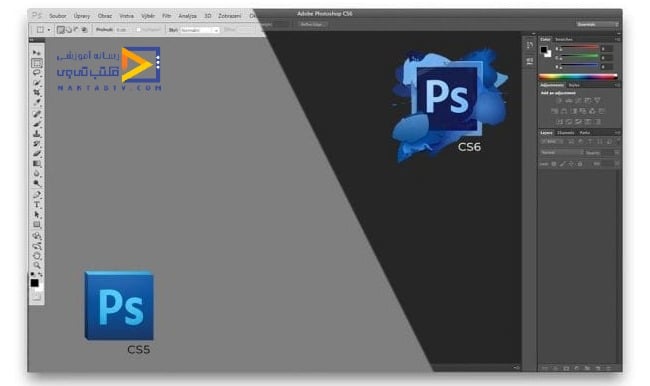
یکی دیگر از قابلیت های این نسخه ابزار Content-Aware Move بود. با این قابلیت کاربر می تواند تصاویر را بدون نیاز به لایه های زیاد انتخاب و ترکیب کند. همچنین می تواند اشیا یا تصاویر مورد نظر را جابجا کرده و در محل مورد نظر قرار دهد. اضافه شدن قابلیت Type Styles در این نسخه نیز مجموعه ای از فیلترهای مختلف و متنوع از جمله تاری تصویر یا فیلتر رنگ روغن را در اختیار کاربران قرار می دهد. از دیگر نکاتی که در این نسخه گنجانده شده بود، قابلیت تشخیص رنگ صورت و پوست بود. در صورت انتخاب رنگ صورت مناسب و تهیه آن می توانید آن را به عنوان نمونه ذخیره کرده و در صورت نیاز از آن استفاده کنید. همچنین به طور کلی ابزارهای حرفه ای برای نقاشی، طراحی و همچنین برش و ویرایش عکس و فیلم در این مجموعه موجود است.
سایر ویژگی های فتوشاپ CS6
- امکان ایجاد و ویرایش ویدئو با ابزارهای پیشرفته
- امکان مکان یابی و انتخاب لایه ها
- وجود سنسورهای هوشمند
- Adobe Camera Raw 7 – ACR 7
- اصلاح خودکار لنز بهبود یافته است
- ابزار ویرایش را بهبود بخشید
- مجموعه ای از فیلترهای محو شده
- ابزار قلم مو و رنگ را بهبود بخشید
- ابزار از پیش تعیین شده رنگ
- فیلتر رنگ روغن
- گزینه ای برای ایجاد یک الگو
- ابزار یکپارچه سازی تصویر
- ابزار موجود در تصویر را حرکت دهید
- ابزار تصحیح خودکار را بهبود بخشید
- ابزاری برای رنگ پوست و نگهداری آن
- گزینه ای برای ذخیره پس زمینه
- گزینه پس انداز خودکار
بررسی نسخه CC فتوشاپ
ورود پلتفرم Creative Cloud (CC) در سال 2013 آغاز عصر جدیدی برای دنیای گرافیک و فتوشاپ بود. از این به بعد برای دریافت نسخه های جدید باید هزینه اشتراک می پرداخت. با این وجود، این نسخه بسیار مورد استقبال قرار گرفت. زیرا در این نسخه شاهد ویژگی ها و قابلیت های جدید و بهبود یافته بودیم. به عنوان مثال یکی از ابزارهای مفید این نسخه فیلتر Smart Sharpen بود. این ابزار نویز و اثرات مخرب را به حداقل می رساند. همچنین این امکان را به کاربر می دهد که آثار خود را با کیفیت بهتری به نمایش بگذارد. در عین حال، امکان تنظیم سریع و حرفه ای رنگ را نیز فراهم می کند.
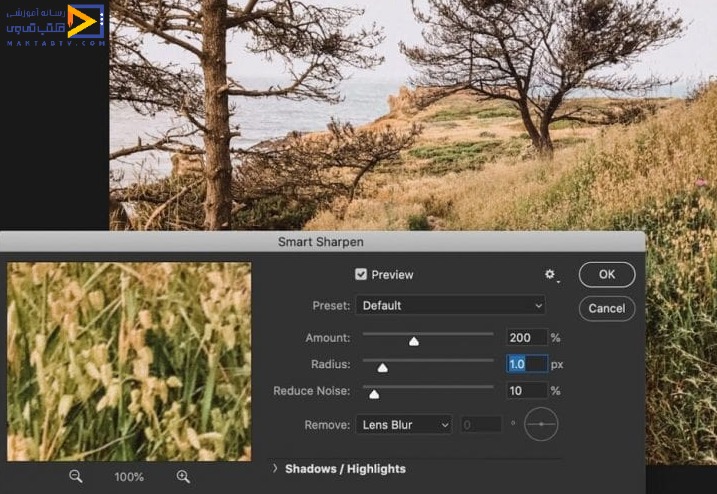
در این نسخه امکان ایجاد تصاویر سه بعدی با کیفیت بالا را خواهیم داشت، بنابراین حتی امکان چاپ سه بعدی را نیز در اختیار ما قرار می دهد. البته لازم به ذکر است که این تصاویر سه بعدی به راحتی قابل ویرایش هستند. همچنین بهبود ایجاد ویدئو و ویرایش و کاهش لرزش دوربین در این نسخه بهبود یافته است.
سایر ویژگی های Photoshop CC
- Camera Raw 8.3
- یک ابزار هوشمند کاهش نویز
- لرزش دوربین را کاهش می دهد
- دارای فیلتر Camera Raw
- امکان ایجاد و ویرایش تصاویر سه بعدی
- امکان چاپ تصاویر سه بعدی
- گزینه ای برای نمونه عکس
- امکان اشتراک گذاری در Behance
- افزایش کارایی طراحی و نقاشی
- افزایش دقت در ابزار تعمیر لبه
- ارتقاء فونت ها
- ویژگی های کپی و چسباندن بهبود یافته
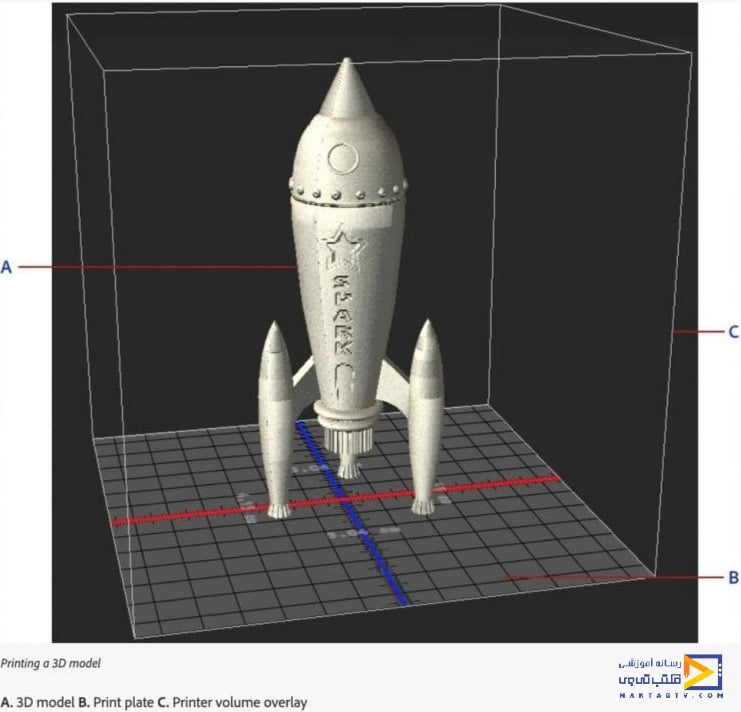
در ادامه به بررسی انواع نسخه های CC می پردازیم. پس با ما همراه باشید.
بررسی نسخه فتوشاپ CC 2015
نسخه فتوشاپ منتشر شده در سال 2015 سعی در بهبود رابط کاربری داشت. همچنین بیشتر با نیازهای کاربران مطابقت داشت. با ادغام با Adobe Stock، این نسخه به کاربران امکان دسترسی به هزاران تصویر و گرافیک با کیفیت حرفه ای را برای ایجاد طرح های خلاقانه تر می داد. ویژگی «بازگرداندن نویز» فیلتر دیگری بود که کاربران می توانستند از آن برای پاک کردن و افزایش نویز تصویر استفاده کنند. معرفی Artboards در این نسخه کمک ویژه ای به طراحان وب یا UX کرد زیرا به آنها کمک کرد قابلیت چیدمان طرح ها در کنار یکدیگر در دستگاه ها و صفحات مختلف را افزایش دهند. با معرفی این نسخه، شاهد ارتقای قابل توجهی در سایر قطعات و ابزارها از جمله بهبود عملکردهای Camera RAW Real-time Healing Brush، رندرینگ و … خواهیم بود.
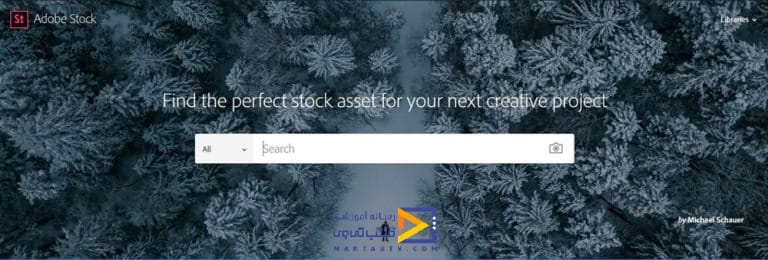
بررسی نسخه فتوشاپ CC 2015.5
نسخه CC 2015.5 دارای آپدیت هایی برای برخی از ویژگی های نسخه CC 2015 بود.این نسخه قبل از نسخه 2017 منتشر شد.تکنولوژی Face-Aware به ابزار Liquify اضافه شد. این ابزار به طراحان و کاریکاتوریست ها اجازه می داد تا تغییرات و اغراق های کارتونی ایجاد کنند. ویژگی Select and Mask نیز ابزار جدیدی بود که به کاربر اجازه می داد اشیاء را خیلی سریع و آسان انتخاب و ماسک کند. ابزار Refine Edge Brush برای جداسازی پیشرفته سوژه از پس زمینه استفاده شد. ابزاری برای برش و چرخش طرح ها به Content-Aware اضافه شده است. این ویژگی با فناوری هوشمند کار می کند و برای پرکردن لبه های اطراف تصاویر استفاده می شود. یکی دیگر از ویژگی های این نسخه، قابلیت Match Font بود که به این نسخه اضافه شد. تجزیه و تحلیل هوشمند تصاویر، تطبیق فونت ها و پیشنهاد فونت های مشابه از ویژگی های اضافی این نسخه عملی فتوشاپ است.
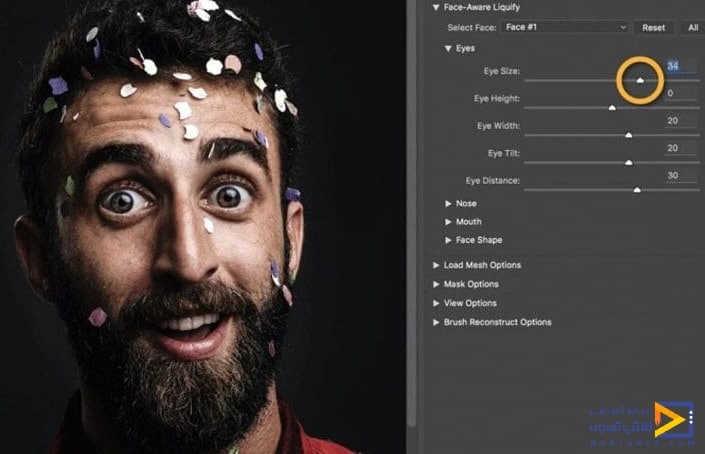
بررسی نسخه فتوشاپ CC 2017
PS CC 2017 در نوامبر 2016 راه اندازی شد. اگر مک بوک جدیدی با نوار لمسی داشتید، به احتمال زیاد بلافاصله شاهد ادغام فناوری Adobe در به روز رسانی بودید. نسخه PS CC 2017 به کاربر این امکان را می دهد که قالب های آماده Adobe به نام Adobe Stock، قالب ها و فایل های لایه را مستقیماً از کتابخانه انتخاب کرده و شروع به کار کند. در واقع Adobe یک کتابخانه بسیار بزرگ از فایل های لایه باز آماده یا همان PSD های لایه باز آماده کرده است که می توانید از همان ابتدا فایل مورد نظر خود را جستجو، دانلود و سپس استفاده کنید. همچنین می توانید از قالب ها و از پیش تنظیم ها استفاده کنید. در عین حال، عملکرد جستجو در پنجره این نسخه از فتوشاپ به کاربر این امکان را می دهد که انواع اسناد، فایل های راهنما و آموزشی، عناصر گرافیکی رایگان و پولی، برش ها، پلاگین ها و هر آنچه را که نیاز دارد پیدا کند.
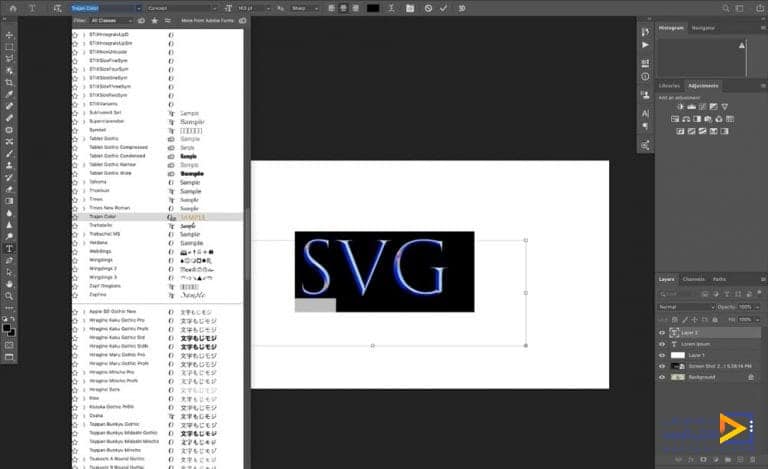
تقویت ابزار تغییر چهره و جداسازی تصویر از پیش زمینه نیز از دیگر ویژگی های این نسخه بود. همچنین میتوانید فایلهای PSD را مستقیماً از صفحه splash موجود در کتابخانه Creative Cloud Files خود باز کنید. خبر خوب برای طراحان این بود که این نسخه از فتوشاپ از فونت های OpenType SVG مانند ایموجی ها پشتیبانی می کند. بنابراین هر یک از حروف فونت در عبارت می تواند سبک خاص خود را داشته باشد. البته این کار فقط روی فونت های SVG قابل انجام است.
یکی از ویژگی های جالب در این نسخه از فتوشاپ، هماهنگی بین Photoshop CC 2017 و برنامه طراحی نرم افزار Adobe به نام Experience Design که Adobe XD نیز نامیده می شود، می باشد. البته این قابلیت بیشتر برای طراحانی مفید است که می خواهند بین فتوشاپ و XD برای طراحی موبایل جابجا شوند. در واقع طراحان می توانند المان های مورد نیاز خود را در فتوشاپ طراحی کنند و با کلیک راست روی آنها فایل را با فرمت SVG برای Adobe XD ارسال کنند. یکی دیگر از ویژگی های اضافه کردن ویژگی های جدید به پنل خواص است. این پنل که در نسخه های قدیمی فتوشاپ نیز وجود داشت، همیشه امکانات و تنظیمات مورد نیاز برای ابزارهای مختلف فتوشاپ از جمله ابزار تنظیم لایه را نشان می داد.
بررسی نسخه فتوشاپ CC 2018
این نسخه از فتوشاپ در سال 2018 با انتشار ابزارها، امکانات جدید و کاربردی و آپدیت نسخه قبلی خود به بازار معرفی شد. از جمله ویژگی های نسخه جدید Photoshop CC 2018، بهبود عملکرد براش ها و سازماندهی بهتر آنها و همچنین ایجاد تنوع بیشتر و امکان ذخیره آنها می باشد. ساخت 1000 براش منحصر به فرد توسط طراح معروف Kyle T. Webster و اضافه شدن به این نسخه از نکات برجسته این نسخه است. همچنین با استفاده از جستجو یا صفحه جدید می توانید تصاویر را در لایت روم مستقیما از قسمت فیلتر به این نسخه از نرم افزار فتوشاپ وارد کنید. با یکپارچگی بیشتر بین همه برنامههای Adobe Creative Cloud روی دسکتاپ و موبایل، همه عکسهای شما همگامسازی میشوند و از هر کجا قابل دسترسی هستند. علاوه بر این، در Photoshop CC 2018 می توانید تصاویر پانوراما را در 360 درجه ویرایش و ذخیره کنید. همچنین، تصویر خود را در یک محیط کروی وارد کرده و روی آن زوم کنید تا یک پیش نمایش واقعی را تجربه کنید. سایر اقداماتی که می توانید روی عکس های پانوراما 360 درجه انجام دهید عبارتند از:
- چرخش دوربین
- امکان تغییر میدان دید
- گزینه ای برای طراحی روی پانوراما
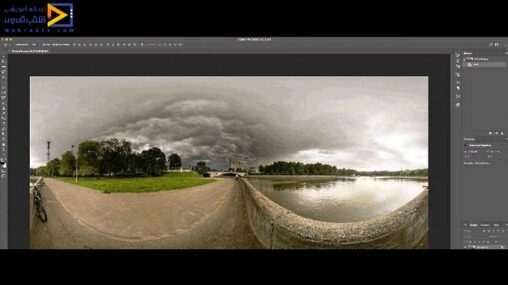
ویژگی دیگر شناسایی هوشمند اشیا با استفاده از ابزار جدید Select Subject است که انتخاب آسانتر و هوشمندانهتری را امکانپذیر میسازد. در واقع این ویژگی انتخاب سوژه های برجسته در تصویر را برای کاربر آسان می کند. با استفاده از فناوری جدید فونت شرکت های ادوبی، اپل، گوگل و مایکروسافت می توان انواع مختلف فونت را تعریف کرد. از دیگر ویژگی های Photoshop CC 2018 می توان به موارد زیر اشاره کرد:
- امکان اعمال برخی تغییرات بدون نیاز به ماوس با پشتیبانی از Surface Dial
- پشتیبانی از فرمت فایل تصویری با کارایی بالا (HEIF) اپل.
- امکان اشتراک گذاری سریع و آسان عکس ها و طرح ها در شبکه های اجتماعی
- امکان ایجاد و اصلاح طرح ها به راحتی، سریع و دقیق با ابزار Curvature Pen
بررسی نسخه فتوشاپ CC 2019
ورود Photoshop CC 2019 در سال 2019 نیز با ویژگی ها و قابلیت های خاصی همراه بود که در ادامه به آنها خواهیم پرداخت.
- Content Aware Fill: ویژگی بهبود یافته Content Aware Fill به کاربر کمک می کند تا طرح ها و تصاویر خود را به بهترین شکل ممکن ویرایش و اصلاح کند. همچنین به راحتی سوژه های مزاحم را از عکس های خود حذف کنید. همچنین می توانید پیکسل ها را انتخاب کنید و تصاویر را بچرخانید و ورق بزنید. علاوه بر این، می توانید قبل از ثبت و تکمیل تصویر، تغییرات اعمال شده را با کیفیت بالا مشاهده کنید و یا حتی آن را در یک لایه جداگانه ذخیره کنید.
- بهبود ابزار تقارن: در این نسخه ابزار تقارن برای ترسیم و تقارن طرح ها تقویت شده و استفاده از آن آسان شده است.
- معرفی ابزار فریم: این ابزار به کاربر کمک می کند تا تصاویر را همپوشانی کند. به این ترتیب شما یک قاب ایجاد می کنید و با انداختن تصویر روی آن، تصویر درون کادر قرار می گیرد و با آن مطابقت می کند. این ویژگی جدید برای افرادی که در زمینه طراحی مجلات و بروشور فعالیت دارند بسیار مناسب است.
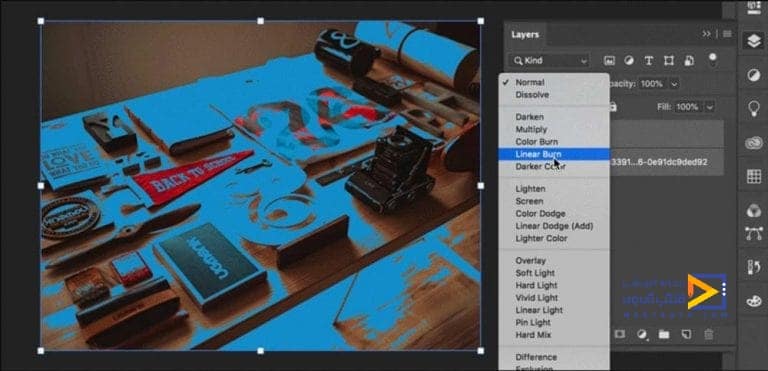
سایر ویژگی های Photoshop CC 2019
- امکان استفاده از ریاضیات و قابلیت ضرب و تقسیم مستقیم بر قطعات عددی. به عنوان مثال، می توانید یک تصویر را با تقسیم عرض تصویر بر عدد مورد نظر برش دهید.
- فونت های ژاپنی را به ابزار Match Font اضافه کرد
- اضافه شدن ویژگی Distribute هنگام تراز کردن عناصر، با این ویژگی، زمانی که چندین عنصر در یک صفحه دارید، می توانید فاصله بین آنها را مقایسه کنید.
- امکان افزودن چندین سطح هنری یا محیط کاری مانند نرم افزار Illustrator برای کار همزمان در یک فضا روی دو یا چند پروژه یا قسمت های مختلف یک پروژه.
- میانبرهای صفحه کلید قابل تنظیم ایجاد کنید
بررسی نسخه فتوشاپ CC 2020
نسخه جدید فتوشاپ با نام Photoshop CC 2020 در پایان سال 2019 منتشر شد و بسیاری از ویژگی های آن را بهبود بخشید. همچنین ویژگی های جدید و مفیدی به این نسخه از فتوشاپ اضافه شده است. اول از همه باید بگوییم که فتوشاپ توانایی پشتیبانی از دستگاه های بی شماری را دارد. به عنوان مثال، در صفحه اصلی بخشی به نام اسناد ابری وجود دارد که از طریق آن می توانید بدون توجه به دستگاه خود به اینترنت متصل شوید.
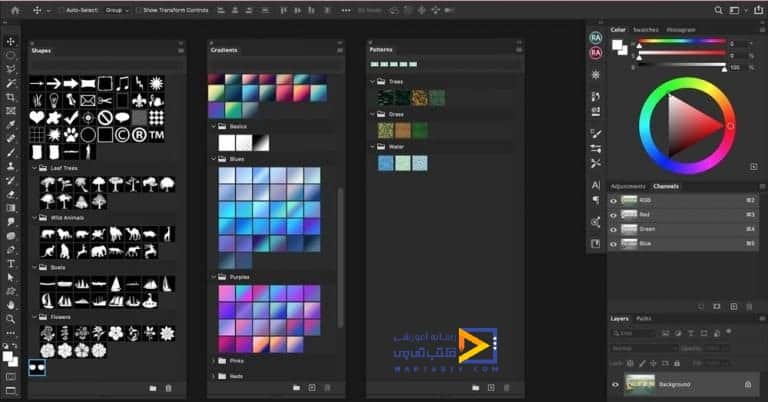
ارائه پنل تنظیمات جدید از دیگر امکانات این نسخه است. این ویژگی مفید به کاربر اجازه می دهد تنظیمات مدرن و جدیدی را به گالری خود اضافه کند. همچنین در این نسخه می توانید به سرعت با یک کلیک موضوعی را انتخاب کنید. ابزار هوشمندی که از “Adobe Sensei” استفاده می کند به کاربر این امکان را می دهد تا اشیا را بهتر و هوشمندتر از قبل شناسایی و انتخاب کند. همچنین تغییراتی در ابزار Transform ایجاد شد که آن را مفیدتر کرد. ویرایش سریع لایه ها یکی دیگر از ویژگی های Photoshop CC 2020 است. می توانید هر تصویر را به یک لایه جداگانه تبدیل کنید یا چندین لایه را با هم ادغام کنید. موارد زیر راه را به شما نشان می دهد:
از نوار منو، Layers > Smart Objects > Convert to Layers را انتخاب کنید.
دیگر ویژگی های Photoshop CC 2020
- تنوع در فونت های OpenType
- وجود لایه های تنظیم 32 بیتی برای روشنایی، کنتراست و منحنی ها
- اضافه شدن بخش جدید What’s New برای ارائه اخبار و آموزش های جدید فتوشاپ
- ویژگی های پانل Properties، Transform Warp و Content-Aware Fill را بهبود دهید
- با کلید ~ روی صفحه کلید خود به راحتی بین برس ها و پاک کن ها جابه جا شوید
مقایسه بین Photoshop و Photoshop CC
اگرچه هر دوی این نسخه ها بسیار محبوب هستند و طرفدارانی نیز دارند، اما به مقایسه این دو نسخه ادامه می دهیم. پس با ما همراه باشید.
تعریف
- فتوشاپ: ابتدایی ترین نرم افزار ویرایش عکس که برای ویرایش ساده با ویژگی های اولیه استفاده می شود.
- Photoshop CC: نسخه ارتقا یافته فتوشاپ با ویژگی های بهبود یافته و جدید.
کاربرد
- فتوشاپ: در حال حاضر Adobe Photoshop Basic در بازار فروخته نمی شود. فقط افرادی که قبلاً آن را نصب کرده اند می توانند از آن استفاده کنند.
- Photoshop CC: فتوشاپ نسخه CC یکی از محبوب ترین و پرطرفدارترین نرم افزارهای گرافیکی در جهان است. بسیاری از افراد از آن در نقش های مختلف حرفه ای استفاده می کنند.
نحوه استفاده
برای استفاده از Photoshop CC باید یک اشتراک ماهانه بپردازید و در صورت عدم پرداخت، نرم افزار کار نخواهد کرد. اگرچه فتوشاپ بدون هیچ هزینه ای در دسترس عموم است.
مشخصات فنی
فتوشاپ مکانی ساده برای طراحی و ویرایش عکس دارد. ابزارهای اساسی مانند (ابزار برش، ابزار کشویی، ابزار انتخاب سریع، پاک کن، ابزار مداد) برای ویرایش های ساده استفاده می شود. همچنین، تنها یک سبک سایه را می توان در هر لایه استفاده کرد. اگرچه Photoshop CC یک نرم افزار حرفه ای با انواع ابزارهای پیشرفته و بهبود یافته است که به ما اجازه می دهد خلاقیت فوق العاده ای داشته باشیم. همچنین از بیش از 1000 براش پشتیبانی می کند و از تنظیمات لایه و ترکیب چند لایه پشتیبانی می کند که در فتوشاپ امکان پذیر نیست.
برای به اشتراک گذاشتن
فتوشاپ به ما اجازه نمی دهد که عکس و تصویر را در شبکه های اجتماعی به اشتراک بگذاریم در حالی که با Photoshop CC می توان تمامی طرح ها و تصاویر طراحی شده را به راحتی به اشتراک گذاشت. استفاده از نرم افزار فتوشاپ آسان است و حتی افراد مبتدی نیز می توانند به راحتی با آن کار کنند. اما برای کار با Photoshop CC و استفاده موثر از آن باید آن را یاد بگیرید و با ابزارها و امکانات مختلف آن کار کنید. فتوشاپ ابزارهای ویرایش تصویر محدودی دارد. این به این دلیل است که Photoshop CC یک نسخه قدرتمند است که ابزارهای پیشرفته و حرفه ای را ارائه می دهد و کار را برای حرفه ای ها آسان می کند.
وارد لایت روم شوید
Photoshop CC دارای قابلیتی برای اتصال به لایت روم است. کاربر می تواند به گالری عکس دسترسی پیدا کند و آنها را در لایت روم ویرایش و ذخیره کند. اما این قابلیت در فتوشاپ قابل استفاده نیست.
خلاصه
در این مقاله به بررسی ویژگی های نسخه های مختلف نرم افزار فتوشاپ می پردازیم. همانطور که مشخص شد، فتوشاپ هر ساله نسخه جدیدی را عرضه می کند و سعی می کند نیازهای مخاطبان و کاربران را برآورده کند. نسخههای جدیدتر معمولاً نه تنها نسبت به نسخههای قبلی بهبود یافتهاند، بلکه شامل ابزارها و ویژگیهای قدرتمند جدید نیز میشوند. باید دید این نرم افزار محبوب در نسخه بعدی خود چگونه همه را شگفت زده خواهد کرد.
سپاسگزارم که تا پایان مقاله فتوشاپ چیست ما را همراهی کردید،امیدواریم که مطالب مفید واقع بوده باشد.
دیدگاه کاربران
بدون دیدگاه


